一、虚拟机开启IPv6
1、打开虚拟机中的IPv6
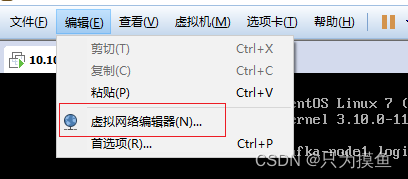
选择更改设置
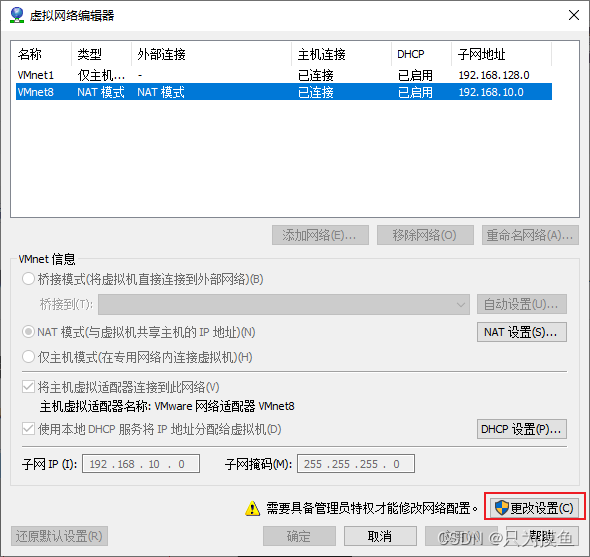
选中VMnet8 NAT模式 - 点击NAT设置 - 勾选启用ipv6地址 确定完成即可
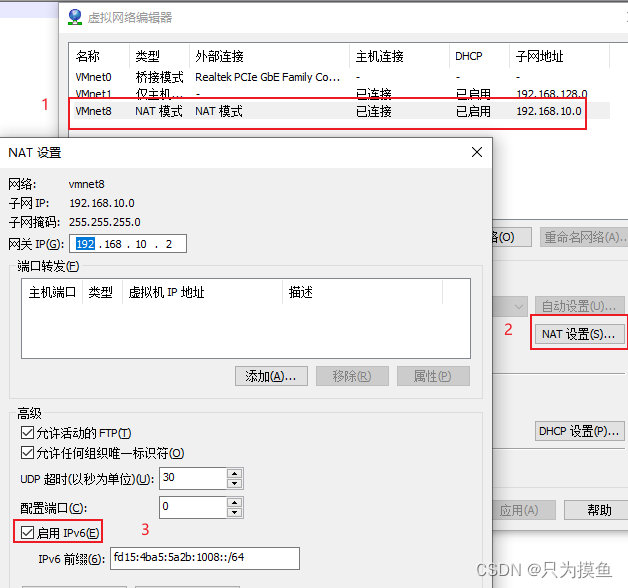
2、取出对应的IPv6地址
打开windows电脑 控制面板 - 更改网络适配器 找到VMnet8的网络连接

查看VMnet8的详细信息 取出对应 IPv6地址 和 IPv6默认网关

3、修改 linux网络
打开linxu服务器找到对应的网卡名称
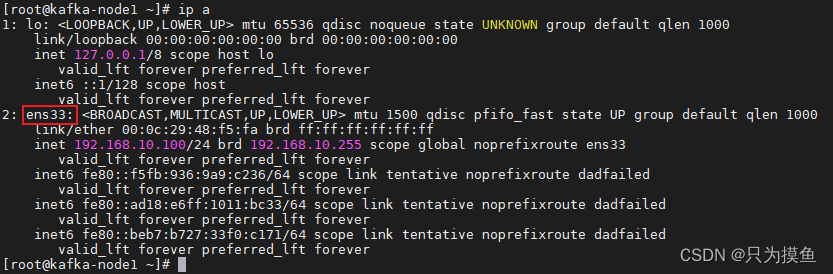
修改/etc/sysconfig/network-scripts/目录下对应的网卡配置信息
vim /etc/sysconfig/network-scripts/ifcfg-ens33
IPV6INIT=yes (是否开机启用IPV6地址)
IPV6_AUTOCONF=no (是否使用IPV6地址的自动配置)
IPV6_FAILURE_FATAL=no(如果配置失败,不会关闭网口,保证IPV4的配置还能生效)
IPV6ADDR=fd15:4ba5:5a2b:1008:d0f0:16a8:7c6b:3309/64 (IPv6地址: 使用windows中保存下来的IPv6地址并修改最后几位让其在同一个网段中)
IPV6_DEFAULTGW=fe80::250:56ff:fec0:2222(IPV6地址网关:使用VMnet8中的网关地址,复制百分号前的内内容)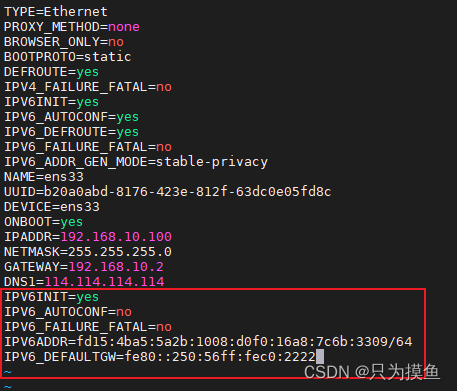
4、让网卡生效ipv6地址
重启网卡:service netowrk restart
然后查看是否存在ipv6地址了

5、windows实体机ping同虚拟机中的IPv6地址
打开windows中的命令提示符
ping -6 虚拟机中设置的ipv6地址。

完成VMwear中linux的IPv6设置
最后
以上就是现代黑裤最近收集整理的关于虚拟机linux设置IPv6地址一、虚拟机开启IPv6的全部内容,更多相关虚拟机linux设置IPv6地址一、虚拟机开启IPv6内容请搜索靠谱客的其他文章。
本图文内容来源于网友提供,作为学习参考使用,或来自网络收集整理,版权属于原作者所有。








发表评论 取消回复